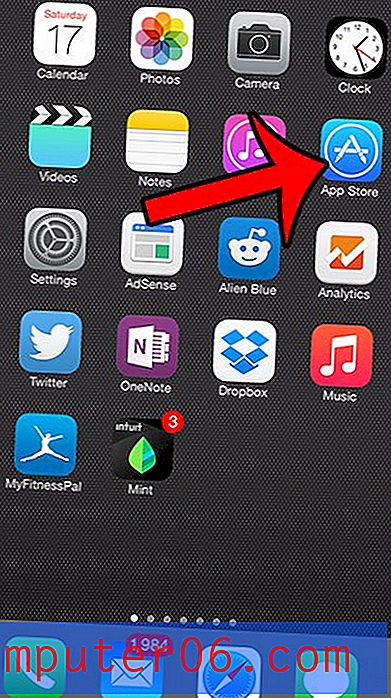Kuidas lisada lingi pilti rakenduses Excel 2013
Hüperlinkide lisamine dokumentidesse on lihtne ja tõhus viis kellegi suunamiseks kasulikule või olulisele teabele. Microsoft Excel võimaldab teil lisada lahtrites olevatele andmetele hüperlinke, millele dokumendilugejad saavad seejärel klõpsata ja suunata teie määratud veebisaidile. Kui teil on pilt, mida soovite, et nad saaksid teksti või numbrite asemel klõpsata, võiksite mõelda, kas saaksite lingi ka pildile lisada.
Microsoft Excel 2013 pakub kiiret ja lihtsat viisi pildi hüperlingi lisamiseks ning protsess sarnaneb väga sellega, kuidas lisate hüperlingi teksti. Siit saate teada, kuidas seda teha.
Linkige pilt veebisaidiga rakenduses Microsoft Excel 2013
Selle artikli sammud on kirjutatud Microsoft Excel 2013 abil. Sarnaseid samme saab teha ka Exceli varasemates versioonides, kuid ekraanid ja täpsed toimingud võivad pisut erineda.
Hüperlinkide kohta lisateabe saamiseks võite külastada Microsofti tugisaiti.
1. samm: avage arvutustabel, mis sisaldab linkivat pilti.
2. samm: avage veebibrauser, liikuge veebisaidile, mille soovite linkida, seejärel valige akna ülaosas aadressiribal veebisaidi aadress ja vajutage selle kopeerimiseks Ctrl + C. Kui link asub dokumendis, saate selle kopeerida ka sealt.

3. samm: naaske arvutustabelile ja klõpsake selle valimiseks pildil.
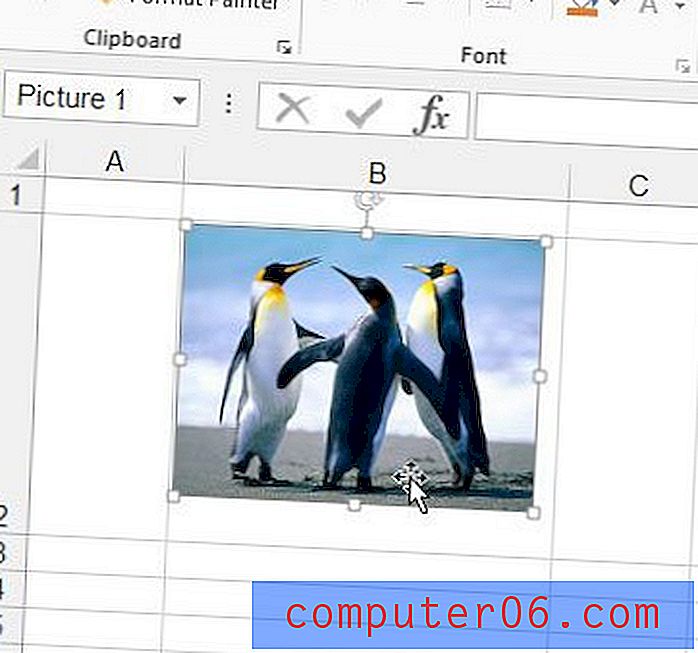
4. samm: paremklõpsake valitud pilti ja seejärel klõpsake suvandit Hüperlink .
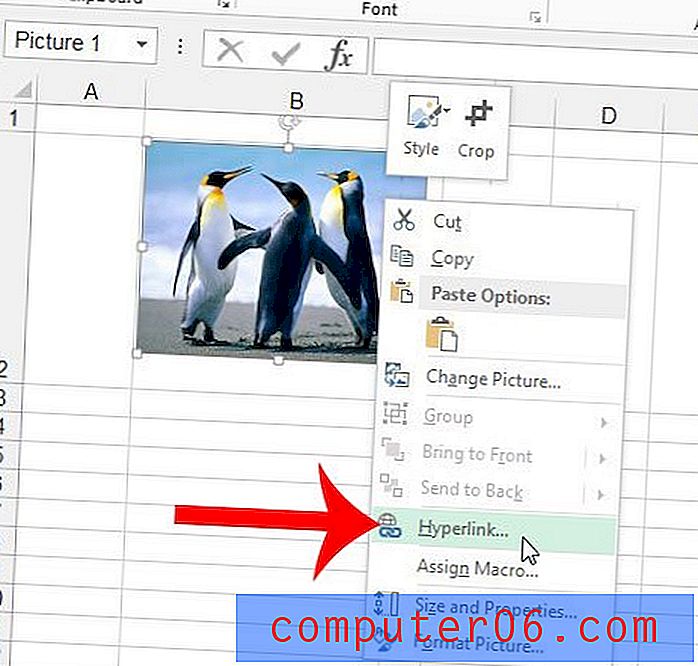
5. samm: klõpsake akna allosas väljal Aadress, kustutage kõik seal juba asuv sisu ja vajutage siis 2. sammul kopeeritud aadressi kleepimiseks klaviatuuril Ctrl + V. Hüperlingi rakendamiseks klõpsake nuppu OK. pildile.
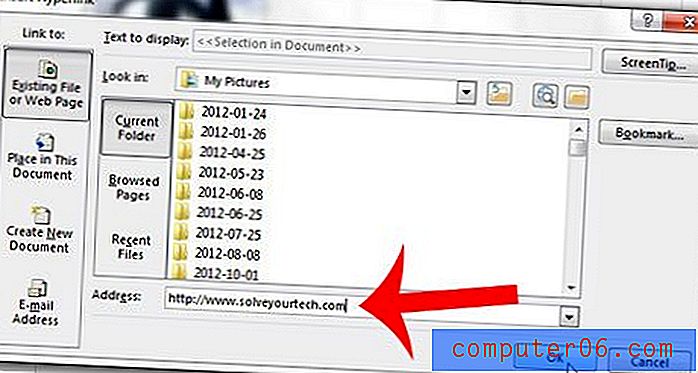
Pange tähele, et lingi saate pildile lisada ka pildi valimisega, klõpsates akna ülaosas vahekaardil Lisa ja seejärel klõpsates navigeerimisriba jaotises Lingid nuppu Hüperlink .
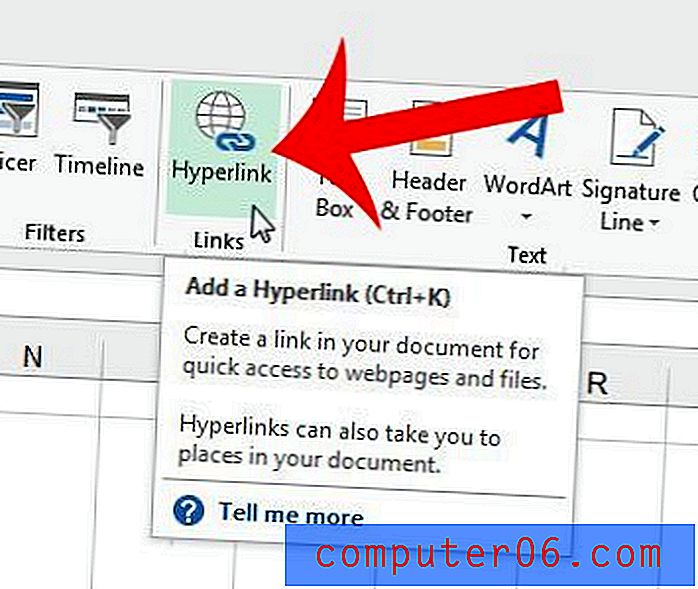
Kas teil on Exceli arvutustabel, mida peate printima, ja kas soovite oma päise rida korrata igal prinditud lehel? See artikkel näitab teile, kuidas printida päise rida iga lehe ülaossa.